
Os Chromebooks são laptops baratos, moderadamente potentes e fáceis de usar que se tornaram extremamente populares entre os consumidores que querem uma segunda máquina para levar na estrada, mas não querem gastar um maço de dinheiro extra pelo privilégio. No caso de você ter uma máquina que pertence a uma família inteira ou a vários colegas de trabalho no escritório, veja como você pode criar e gerenciar várias contas de usuário no mesmo dispositivo.
Criação de um novo usuário padrão
Para criar um novo usuário em seu Chromebook, você não precisa estar conectado como administrador ou mesmo como proprietário do laptop. Embora isso possa causar algumas interações estranhas entre diferentes membros da família usando o mesmo laptop, o fator de conveniência é alto o suficiente para que o Google espere que você não perceba de qualquer maneira.
Para adicionar um usuário, vá para a tela de login saindo de sua conta atual ou inicializando o laptop do zero. No canto inferior esquerdo, você verá um pequeno botão que diz “Adicionar usuário” com um sinal de mais, ao lado da opção para desligar ou navegar como um convidado (mais sobre esse recurso mais tarde).
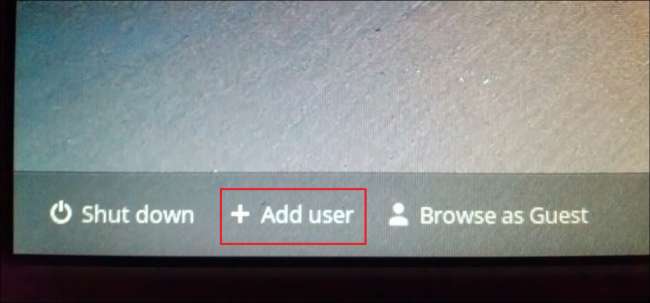
A partir daqui, você será conduzido pelo processo padrão de criação de uma conta do Google. Você escolherá um nome de usuário, definirá sua senha e terá a opção de criar um número de verificação em duas etapas para ligar e proteger sua conta de qualquer hacker que tente acessá-la de outro local sem sua permissão.
Por último, você será solicitado a vincular uma imagem à sua conta de usuário, que pode ser selecionada a partir das fotos de estoque incluídas no laptop ou modificada com uma imagem personalizada. Da mesma forma, você também pode tirar uma foto na webcam e usá-la como imagem da sua conta principal clicando no ícone da câmera no canto superior esquerdo da biblioteca de fotos.
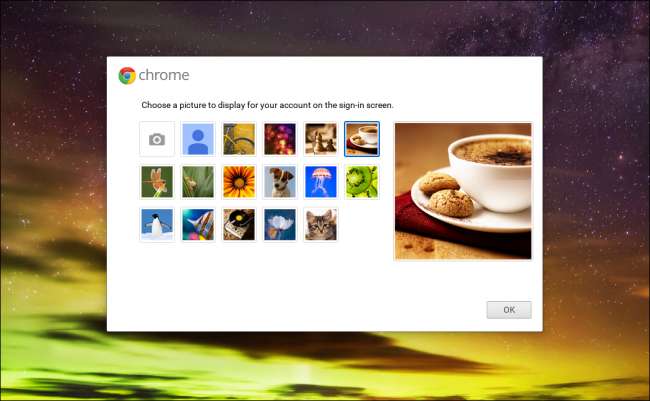
Esteja ciente de que quando você cria uma nova conta em um Chromebook, você na verdade inicializa uma nova conta com o Google.
RELACIONADOS: Como um Chromebook é bloqueado para proteger você
Isso significa que a maior parte de sua atividade online será rastreada pelo gigante das buscas, pois uma das principais formas que a empresa tem conseguido justificar o preço extremamente baixo de seus laptops é subsidiar o custo com o dinheiro ganho com a comercialização de seus hábitos diários de navegação .
Gerenciando opções do usuário
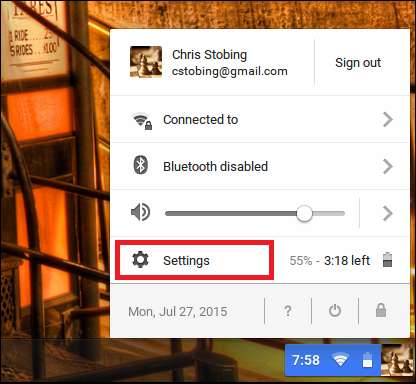
Para chegar ao painel de gerenciamento de usuários, primeiro você precisa clicar em Configurações, localizadas no canto inferior direito da barra de tarefas do Chrome. Observe que você só poderá acessar isso se estiver conectado como proprietário do dispositivo ou outro usuário autorizado que não tenha privilégios especiais que o impeçam de entrar.
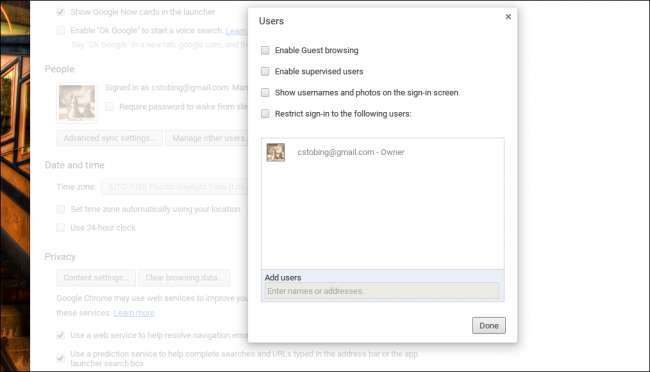
Aqui você encontrará o menu que controla as opções para permitir a navegação na conta de convidado no laptop, criando usuários supervisionados, bem como se nomes de usuário e fotos são ou não mostrados na tela de login principal Além disso, você pode definir quem tem permissão para fazer login e quem não depende das contas listadas no prompt abaixo.

Se você clicar no “X” ao lado do nome de qualquer pessoa, ela ainda fará parte da rede da conta no laptop, no entanto, seus privilégios de login serão restritos até que o proprietário desative a opção ou adicione-a de volta à lista de VIPs.
Modo Convidado
A ativação do modo visitante permitirá que qualquer pessoa com acesso ao seu Chromebook faça login em uma conta de visitante. As contas de convidados vêm com um conjunto padrão de privilégios muito limitados que, (para minha tristeza), não podem ser ajustados ou alterados de nenhuma forma.
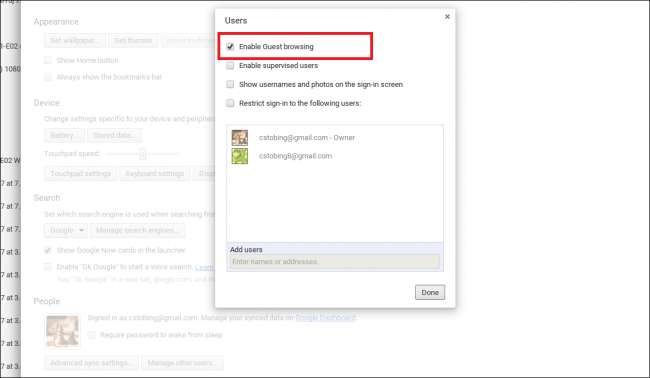
O estoque, as configurações padrão são o que você obtém, e se você deseja criar uma conta mais especializada, você terá que se aprofundar no que é conhecido como a configuração "Usuários supervisionados".
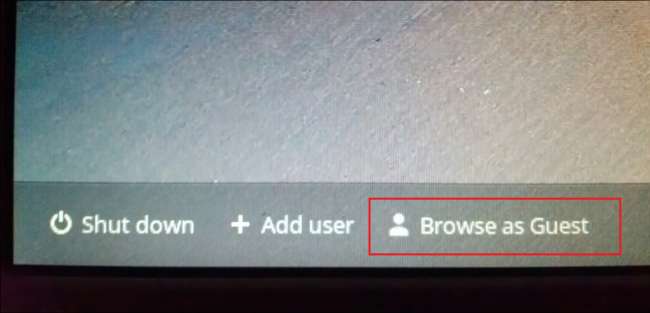
Usuários Supervisionados
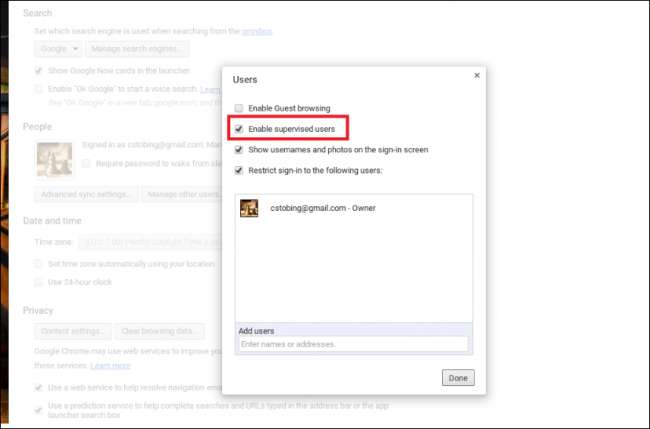
“Usuários supervisionados” são um grupo de contas que foram adicionadas à lista de usuários autorizados no laptop pelo proprietário ou administrador com o propósito expresso de criar uma experiência personalizada para quem está vinculado a esse login específico. Essas são contas que podem ser rastreadas, monitoradas e limitadas, dependendo de quem está usando a máquina e para qual finalidade.
RELACIONADOS: Use usuários supervisionados para configurar os controles dos pais em um Chromebook (ou apenas no Chrome)
Um bom exemplo é um pai que deseja que seus filhos sejam capazes de usar o computador, mas também precisa ter uma maneira de ficar de olho em suas atividades, bem como de bloquear quaisquer sites (ou categorias de conteúdo) que eles possam querer evite. Você pode aprender tudo sobre os prós e contras do gerenciamento de usuários supervisionados em nosso artigo anterior, localizado aqui .
Contanto que você tenha espaço e paciência, pode adicionar um número infinito de contas a um único Chromebook. Esteja você tentando ficar por dentro dos hábitos de navegação de seus filhos, permitindo que os convidados abram suas próprias guias no navegador ou apenas desejando encontrar uma maneira melhor de sincronizar suas configurações em vários dispositivos, as configurações do usuário no Chrome OS são uma maneira simples de gerenciar todos os seus usuários registrados em um só lugar.
Créditos de imagem: Flickr / Kevin Jarrett







